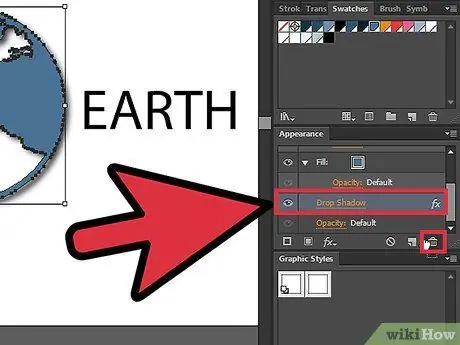- Autor Jason Gerald [email protected].
- Public 2024-01-11 03:41.
- Última modificación 2025-01-23 12:15.
Aprenda a eliminar las sombras paralelas de las capas de texto y gráficos siguiendo estas sencillas instrucciones. Esta guía está escrita para usuarios de Adobe Illustrator CS5.
Paso
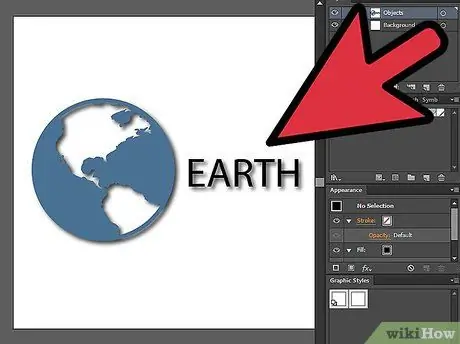
Paso 1. Abra el archivo que tiene la sombra paralela en las capas de gráfico y texto
Expanda la capa para ver qué capas contiene, haciendo clic en el pequeño triángulo en el panel de capas.
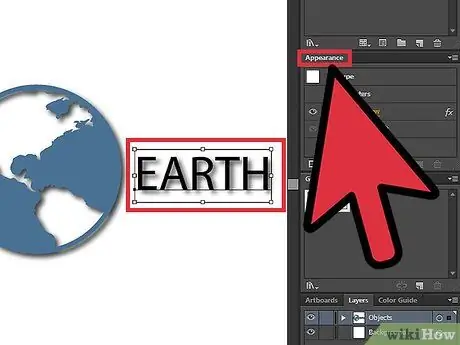
Paso 2. Primero, seleccione la capa que contiene el texto, luego haga clic en el panel Apariencia
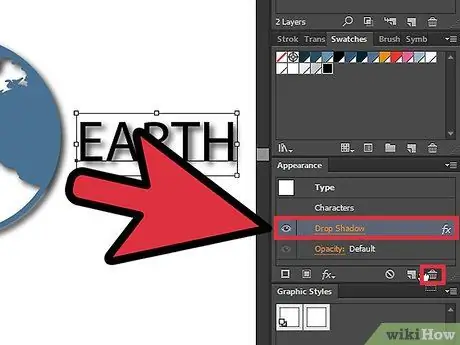
Paso 3. Después de seguir los pasos anteriores, verá los atributos de visualización de la capa seleccionada
Por ejemplo, notará que la capa tiene un efecto de relleno, trazo o transparencia. Si la capa tiene un efecto de sombra paralela, seleccione la capa que contiene la sombra paralela y arrástrela al icono de la papelera.
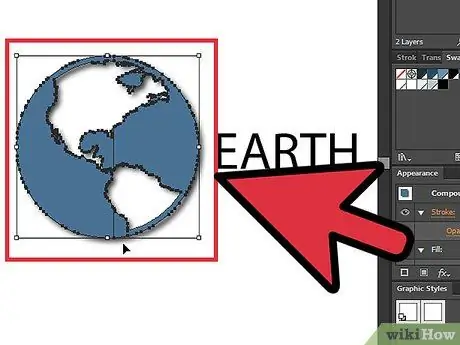
Paso 4. Ahora cambie a la capa gráfica que tiene el efecto de sombra paralela
En las ilustraciones y ejemplos de este artículo, la imagen del círculo rojo tiene una sombra paralela y la imagen del muffin no. Seleccione la capa del círculo rojo, luego haga clic en el panel Apariencia.